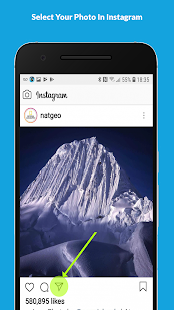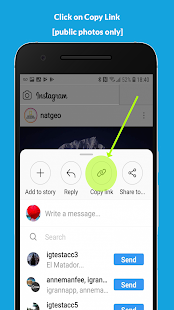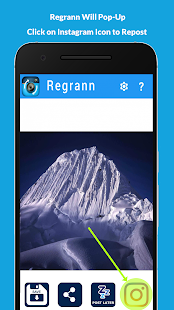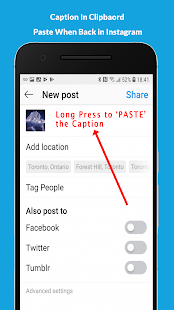Привет, друзья! Сегодня отвечу на один из самых популярных запросов – как скачать фото из Инстаграма. Оказывается, многие пользователи Инстаграма предпочитают скачивать себе фото из этой социальной сети. Делают это они по разным причинам: скачивать и любоваться самим или использовать чужие фотографии для своих целей.
Использовать чужой контент с целью продвижения своего Инстаграма нежелательно, лучше придумывать свой уникальный контент и свои личные фотографии.
Сегодня в Инстаграм можно найти множество очень красивых фотографий, от которых трудно оторвать глаз. Наверно, именно поэтому существует такой многочисленный запрос.
Сегодня я вам покажу 2 простых способа скачать фото из Инстаграма всего за несколько кликов.

Как скачать фото из Инстаграма
Бывает такое, что нам понравилась какая-то фотография в Инстаграме, но исходя из наличия функций Инстаграма, скачать мы её не можем, а можем только сохранить в Закладки.
Но как вы понимаете, что на любой запрет есть выход. И мы сейчас им воспользуемся. Я подобрала 3 способа скачивания фото из Инстаграма
- 1 способ – скачивание и сохранение всех фото из Инстаграма своего профиля
- 2 способ – скачивание чужих фото из Инстаграма из чужих профилей
- 3 способ – скачивание фото на телефон Iphone/Android
Можете посмотреть мою видеоинструкцию скачивания фото из Инстаграм:
Как сохранить фото из инстаграма на компьютер
Для того, чтобы сохранить свои фото из Инстаграма на компьютер, нам понадобится Яндекс Диск. Если у вас ещё нет этого диска, то вы можете его скачать, зарегистрировав свой почтовый ящик на Яндексе.

После того, как у вас появится ваш почтовый ящик Яндекс, вы заходите в него под своим логином и паролем, и справа вверху нажимаете «Диск»:

Либо просто переходите по этой ссылке и заводите свой диск.
Сразу после того, как вы загрузите свой Яндекс Диск и зайдёте в него, вы попадёте на главную страницу, где в дальнейшем будут отображаться ваши файлы с документами. Слева ниже вы увидите папку «Фото из соцсетей» и нажимаете на неё:

Перед вами появится 3 кнопки с разными соцсетями, где нажимаете на кнопку «Instagram»:

Далее у вас появится окошко, где вам нужно будет авторизоваться в соцсети Инстаграм. Для этого нужно, чтобы вы зашли в свой профиль Инстаграм на своём компьютере. После того, как вы зайдёте в свой профиль Инстаграма, вы нажимаете зеленую кнопку «Authorize»:

После этого, у вас появится окошко с названием вашего аккаунта в Инстаграм, где вы должны нажать жёлтую кнопку «Продолжить»

Теперь у вас идёт сохранение ваших фото из Инстаграма на ваш Яндекс Диск:

Сразу, как только фото из Инстаграма скачаются на Яндекс Диск, у вас появится папка «Instagram»:

Эту папку вы можете скачать себе на рабочий стол или оставить на Яндекс Диске. Чтобы скачать папку себе на компьютер, то вы нажимаете по этой папке правой кнопкой мыши и нажимаете «Скачать».

И ваша папка начинает скачиваться внизу экрана:

Поздравляю Вас! Ваши фото из Инстаграма сохранены на вашем компьютере!
Как скачать фото из инстаграм на компьютер
Для того, чтобы скачать фото из Инстаграм чужих пользователей, вам нужно воспользоваться одним сервисом, который называется https://stapico.ru.
Для того, чтобы скачать нужное вам фото из Инстаграма, сначала зайдите в инстаграм в свой профиль и найдите нужное вам фото. После того, как вы нашли фото, вы щёлкаете по нему правой кнопкой мыши и нажимаете «Копировать адрес ссылки».

Дальше вы идете в сервис https://stapico.ru и вставляете эту ссылку в первое пустое поле под названием «Вставьте URL фото из Инстаграм» и нажимаете справа синюю кнопку «Go». После этого ваша фотография появится ниже и появится кнопка «Скачать», на которую вы должны нажать для скачивания фото из Инстаграм на компьютер.

Вот такой простой способ скачивания чужих фото из Инстаграм.
В этом сервисе также можно скачивать не только фото из Инстаграм, но и различные понравившиеся вам видеоролики из Инстаграм.
Как скачать фото из инстаграм на телефон
Для того, чтобы скачать фото из Инстаграм на телефон, вам понадобится Телеграм. Данный способ подходит для любых мобильных устройств – как для Iphone, так и для Android.

Приведу пример скачивания фото из Инстаграм из моего аккаунта Инстаграм .

Например, я хочу скачать своё фото на свой телефон. Я захожу в Инстаграм, нахожу нужный пост, нажимаю на него и сверху справа находится значок 3 точки:

Вы нажимаете на 3 точки и нажимаете «Копировать ссылку»:

После этого вы заходите в свой Телеграм и заходите в свой диалог, вставляете в него эту ссылку и нажимаете отправить:

Теперь вы нажимаете на фотографию в своём диалоге и опять нажимаете сверху справа 3 точки и выбираете «Сохранить в галерею»:

Теперь данная фотография сохранена на вашем телефоне в вашей Галерее.

Также, для скачивания фото из Инстаграма через Телеграм подойдёт ещё робот Instasavebot. Чтобы скачать фото, нужно найти этого робота в Телеграме, нажать кнопку «Начать»:


и отправить ссылку фотографии в этот чат. Вы сразу получаете готовое фото из Инстаграма для сохранения на свой телефон.

Заключение
Вот такими хитрыми и простыми способами вы можете воспользоваться, чтобы скачать фото из Инстаграм. Я вам дала 3 разных способа, чтобы вы могли скачивать не только на компьютер, но и на телефон. А каким способом вам воспользоваться решать уже вам. Надеюсь, эта статья была полезна для вас.
На этом всё, разрешите раскланяться. Обязательно подписывайтесь на новости моего Блога здесь , чтобы не пропускать мои новые полезные статьи на моём Блоге.
Напишите в комментариях, получилось ли у вас скачать фото из Инстагрма? А может вы знаете ещё какие-нибудь интересные сервисы по скачиванию фото из Инстаграма? Думаю, для многих — это будет полезно!
А также напишите, какую информацию вы бы хотели видеть в следующих статьях! Задавайте вопросы, не стесняйтесь!
Подписывайтесь здесь на новости Блога и получайте на свою почту анонсы моих новых статей.
P.S. НЕ ЗАБУДЬТЕ скачать мой бесплатный pdf бонус 5 удалённых профессий будущего , где я рассказываю о тех удалённых профессиях, которые будут очень актуальны в нашем будущем и которые будут приносить самые большие доходы.
Благодарю вас за внимание!
Я вам желаю удачи и до встречи с вами в следующих моих статьях!
С любовью, Вера Ангел
Поделитесь статьей в социальных сетях


Если статья была вам полезна, поделитесь ей с друзьями в социальных сетях!
Как сохранить фото из Инстаграма: 6 способов скачивания изображений на компьютер и в телефон

Добрый день, друзья.
Социальная сеть Инстаграм быстро развивается, регулярно появляется новый функционал, устраняются ошибки и проблемы. Однако у каждой программы есть свои ограничения. Они могут быть недоработкой создателей или их сознательным решением.
Отсутствие прямой возможности скачивать фотографии из Instagram – особенность данной платформы. И это можно понять. Люди охотнее выкладывают снимки, зная, что их никто не сможет использовать. И все же, обходными путями можно это сделать. Как раз об этом мы сегодня поговорим и узнаем, как сохранить фото из Инстаграма.
Сохранение своих фотографий в телефоне
Решить данную задачу довольно просто. Заходим в приложение на мобильном устройстве.
Проводим по экрану справа налево и внизу открывшейся панели жмем на значок шестеренки.
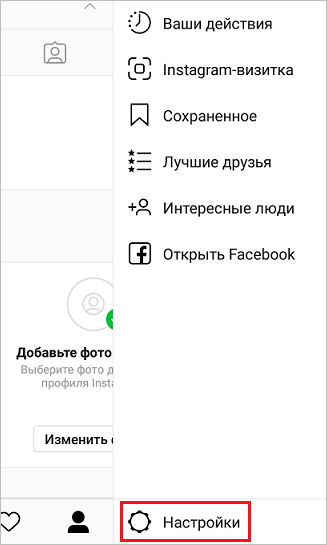
Идем в раздел «Оригинальные публикации» в телефоне на Андроид или «Исходные фото» в Айфонах. Тут выставляем рычажки в нужное положение для сохранения фото и видеоматериалов на устройстве.
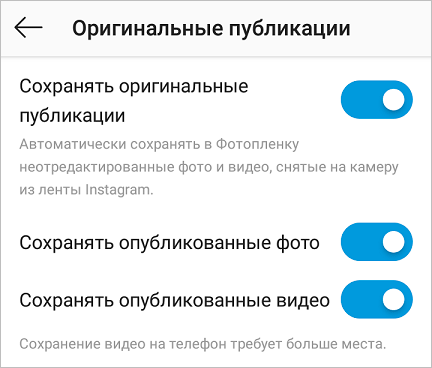
Это единственная возможность скачать изображения, предусмотренная в самом Инстаграме. Все остальное – ловкость рук и наша с вами находчивость.
Делаем скриншот
Это доступный всем способ скопировать фото из чужого профиля в Инстаграме. Сделать это можно на разных устройствах.
В телефоне
Чтобы сделать фотографию экрана, нужно нажать определенную кнопку или комбинацию клавиш. Они отличаются в зависимости от фирмы и модели гаджета. У меня телефон от Asus, в нем нужно нажать и удерживать кнопку «Недавние документы» в правом нижнем углу.
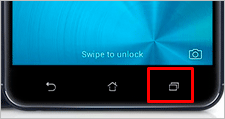
Возможные комбинации на телефонах других производителей:
- блокировка экрана + убавление громкости – они обычно находятся на боковой панели устройства;
- долгое зажимание кнопки питания до появления меню;
- кнопка меню + «Назад»;
- в Айфонах нажимаем круглую кнопку «Home» в сочетании с блокировкой, расположенной на боковой части гаджета.
Если не удалось обнаружить нужное сочетание или волшебную кнопку, зайдите в Play Маркет или App Store и скачайте одно из приложений:
- ScreenMaster, Screenshot Easy, Скриншот Pro, Lightshot для Андроид или Screen Capture для телефонов на Windows.
Скриншоты сохраняются в папку со всеми фото или в отдельный раздел в галерее.
Учтите, сохранится все, что видно в данный момент на экране и, возможно, придется обрезать картинку. Об этом я расскажу дальше.

На компьютере
У нас на блоге есть статья о том, как сделать качественные скриншоты. В ней рассмотрено 5 способов с деталями и пояснениями. Я покажу один из них, который доступен всем без установки дополнительных программ.
Находим нужную фотографию в веб-версии Instagram и нажимаем на клавиатуре кнопочку «Prt Sc». Она находится в самом верху ближе к правому краю. Теперь идем в меню «Пуск», которое скрывается под иконкой Windows в левом нижнем углу экрана. И находим стандартную программу Paint.
Нажимаем комбинацию клавиш «Ctrl» + «V» или находим в верхней панели кнопку «Paste» или «Вставить». Перед нами должно появиться изображение экрана, включающее фото, которое мы хотим сохранить.
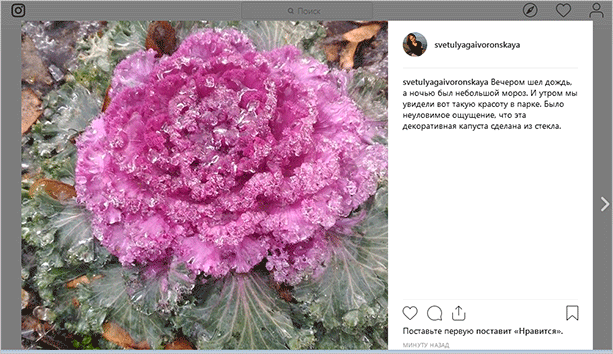
Мы скопировали весь экран полностью, а нужна нам только фотография. Поэтому обрезаем все ненужное. Для этого жмем на опцию «Выделить» или «Select» и обрисовываем нужную область.

Нажимаем сочетание клавиш «Ctrl» + «C». Затем открываем новый документ.
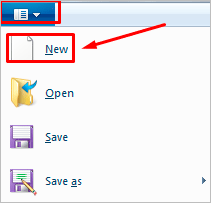
Нажимаем «Вставить» и сохраняем полученное изображение. Если оно получилось меньше, чем белое поле, за правый нижний уголок убираем пустое пространство.
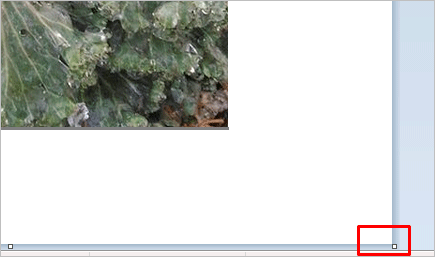
Все, осталось только сохранить фото.
Используем адресную строку
Это очень простой вариант. Открываем публикацию в веб-версии Instagram. В адресной строке после url дописываем «media?size=l» без кавычек.

Жмем «Enter». На экране появится нужное фото. Кликаем на картинке правой кнопкой мыши и выбираем «Сохранить картинку как…»
Загрузка изображений через код страницы
Этот способ доступен только на компьютере, в телефоне провернуть такой трюк у меня не получилось. Открываем публикацию в веб-версии социальной сети, нажимаем правую кнопку мыши, далее «Исходный код страницы».
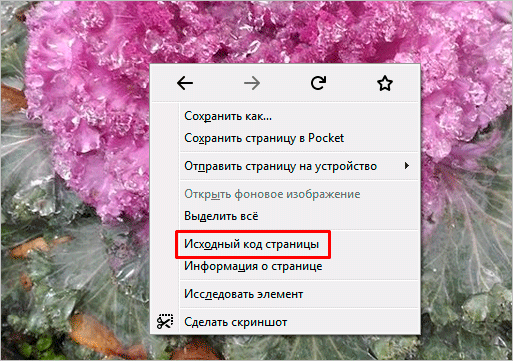
В новом окне нажимаем комбинацию кнопок «Ctrl» + «F». Внизу или вверху появится строка поиска. В ней пишем «display_resources». В программе подсветится текст. Нам нужно скопировать строку рядом с этой надписью, начинающуюся с «https» и заканчивающуюся «cdninstagram.com» и вставить в адресную строку браузера.
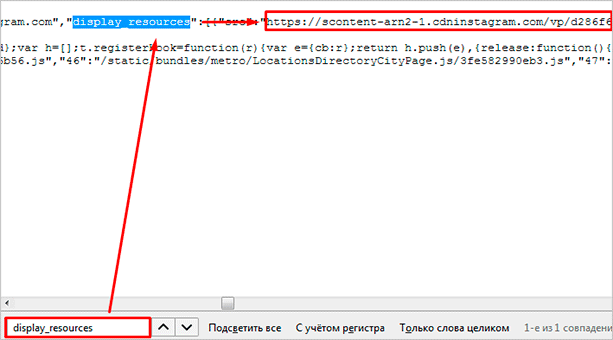
Откроется фотография. Вызываем контекстное меню, «Сохранить картинку как…» Готово, мы загрузили фото из Инстаграма.
Программы и сервисы
До сих пор мы пользовались средствами, имеющимися в распоряжении любого человека на телефоне и компьютере. Но есть и специально созданные программы для скачивания фото из Instagram. Рассмотрим некоторые из них.
Расширение для браузера
Когда мне нужна полноценная версия приложения в компьютере, я использую расширение для Google Chrome. Чтобы его скачать, зайдите в меню, «Дополнительные инструменты», «Расширения».
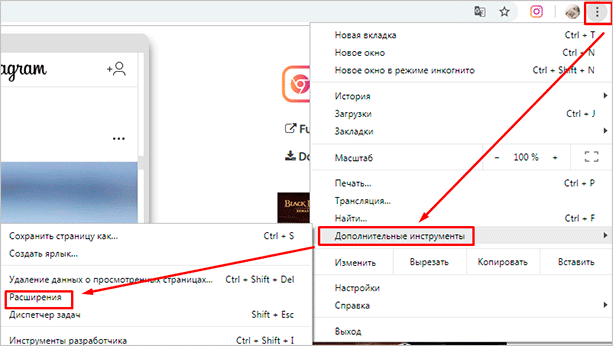
Дальше нажимаем на 3 полоски в верхнем левом углу и внизу идем по ссылке «Открыть интернет-магазин Chrome». В строке поиска пишем «instadesktop». Устанавливаем расширение.

После этого сверху появится иконка.
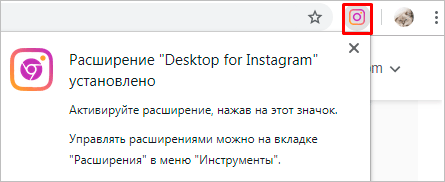
Нажимаем на нее. Видим изображение телефона с полноценной версией Инстаграма и приятным бонусом: на каждой фотке есть кнопочка для ее скачивания.

Программы для телефона
Есть приложения для Айфонов и устройств на Андроид. Все, что нужно сделать, это зайти в Play Маркет или App Store и установить одно из них:
- InstaSave,
- FastSave,
- QuickSave,
- iSave и другие.
Работают они примерно по одному принципу. Заходим в Instagram, открываем публикацию, жмем на три точки рядом с ней и выбираем «Скопировать ссылку». Затем идем в приложение для скачивания, вставляем адрес публикации. После нескольких простых действий фотография становится доступной для сохранения.
Самое простое и стабильно работающее на данный момент приложение – FastSave для Андроид. Попробуйте его в деле.
Онлайн-сервисы
Для скачивания фото из Инстаграма необязательно устанавливать программы, можно воспользоваться сервисами в режиме онлайн. Самыми популярными ресурсами для этого являются:
- InstaGrabber.ru,
- instagrabber.net,
- savefrominsta.com,
- zasasa.com,
- igrab.ru.
Принцип у них один и тот же. Покажу на примере сервиса ИнстаГраббер.
Сначала идем в веб-версию Инстаграма и открываем интересующий нас пост. Из строки браузера копируем адрес и вставляем его в строку на сайте instagrabber.ru. А затем жмем на стрелку.
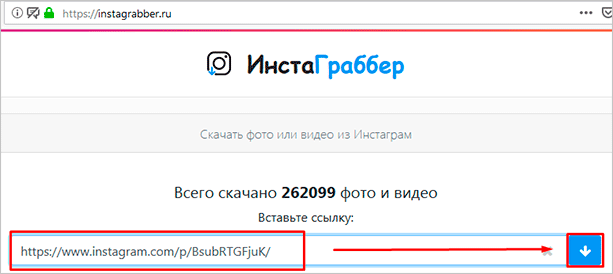
На экране появится фото из публикации. Остается только нажать на кнопку «Скачать фото».
Как сохранить чужие публикации в Инстаграме без скачивания
Если не нужно скачивать фотографии на устройство, а просто сохранить как закладку в своем Инстаграме, под понравившейся публикацией нажмите на флажок.
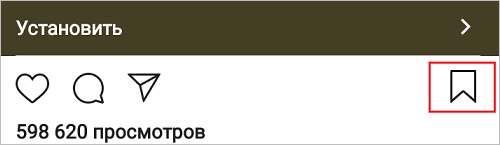
Сохраненные посты можно увидеть у себя в профиле. В телефоне сделайте свайп справа налево и выберите соответствующий раздел.
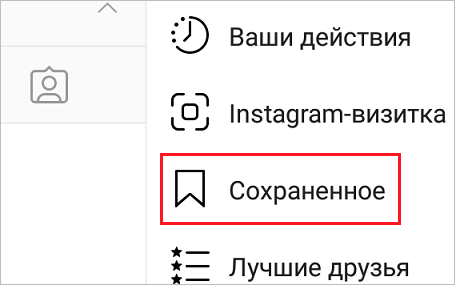
В веб-версии Инстаграма просто нужно перейти во вкладку «Сохранено».

Чтобы разбить посты по темам и разложить по папкам, нажимаем на флажок и удерживаем это положение. Появится окошко, где можно выбрать каталог или создать новый и сохранить запись в него. Приятная особенность заключается в том, что никто не может посмотреть эти публикации в вашем профиле.
Заключение
Вот мы и рассмотрели все основные способы копирования фото из Инстаграма. Коротко перечислю их еще раз:
- Сохранять свои снимки, установив подходящие настройки.
- Делать скриншоты.
- Дописывать «media?size=l» в конец url.
- Вытаскивать фотографии из кода страницы.
- Использовать сторонние сервисы и программы.
- Копировать целиком публикации в свой профиль.
Используя непроверенное ПО, будьте осторожны. Установите надежный антивирус и по возможности не вводите данные от своего основного аккаунта в социальной сети. И помните, что все материалы, опубликованные пользователями в Instagram, защищаются законом как объекты авторского права.
Напишите в комментариях, какой способ больше всего понравился и подошел вам, какие вопросы остались, с какими трудностями вы столкнулись.
Как скачать фото из Instagram на компьютер, планшет или смартфон
Загружайте снимки из своего или чужих аккаунтов с помощью этих простых инструментов.
Как скачать фото из Instagram на любое устройство
1. С помощью сайта‑загрузчика
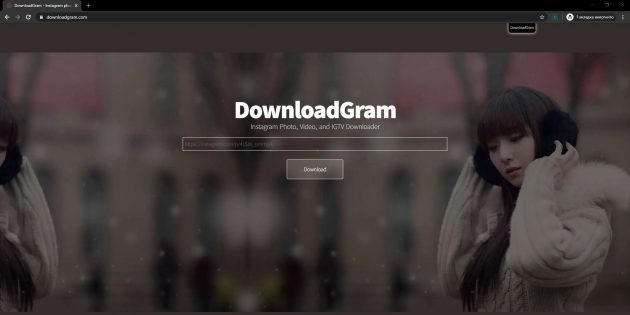
Вы можете скачать фотографии через сайты вроде Instagrab и DownloadGram. Сначала откройте Instagram и скопируйте ссылку на пост с нужным изображением. Затем вставьте её в поле на одном из этих двух ресурсов и кликните по кнопке «Скачать» (Download). При загрузке на iPhone или iPad используйте браузер Safari.
Если в посте несколько снимков, DownloadGram позволит скачать только первый из них. А вот Instagrab отобразит все фотографии из поста, и вы сможете сохранить те, которые вам нужны.
2. С помощью Telegram
Если вы пользуетесь Telegram, то можете загружать фото из Instagram прямо через мессенджер. Просто скопируйте ссылку на пост с нужным снимком и отправьте себе в Telegram. После этого мессенджер извлечёт картинку и её можно будет сохранить в памяти устройства.
Если в посте несколько снимков, настольное приложение Telegram позволит сохранить любые из них. А в мобильной версии мессенджера можно скачать только первое фото. Но этот недостаток легко исправить с помощью бота @Instatube_bot. Он умеет извлекать все снимки. Достаточно добавить бота в мессенджер и прислать ему ссылку на пост.

Как скачать фото из Instagram на компьютер
Небольшая десктопная программа 4K Stogram скачает для вас сразу все изображения из выбранных аккаунтов. Бесплатная версия позволяет выбрать только один профиль и загрузить до 100 его последних снимков. Потратив 9,95 евро на лицензию, вы сможете скачивать фото из нескольких аккаунтов одновременно и без ограничений.
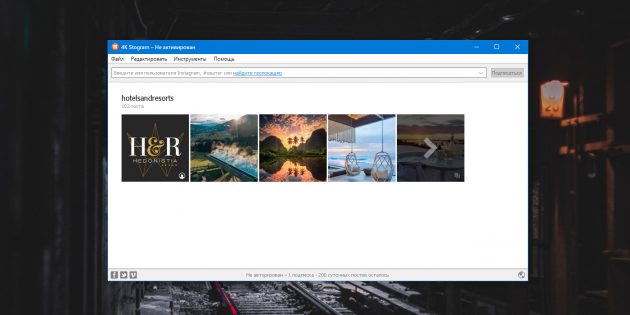
Чтобы загрузить снимки профиля, вставьте его веб‑адрес в поле на главном экране 4K Stogram. Затем нажмите Enter и дождитесь скачивания снимков. Когда фотографии отобразятся в программе, их можно будет пролистать в 4K Stogram или открыть в целевой папке.
Как скачать фото из Instagram на Android‑устройство
К вашим услугам приложения для репостов. Помимо своей основной функции, некоторые из них умеют загружать фото из Instagram. Особенно удобна в этом плане программа Regrann. Она позволяет скачивать как одиночные снимки, так и галереи в несколько нажатий. Причём её даже не нужно подключать к своему аккаунту.
Чтобы скачать фото с помощью Regrann, откройте в Instagram пост, который содержит нужное изображение. Нажмите «Поделиться», выберите Regrann и воспользуйтесь кнопкой Save. После этого снимок окажется в галерее устройства. Чтобы ускорить процесс, можете включить режим быстрого сохранения в настройках программы. После этого приложение будет автоматически сохранять снимок сразу после того, как вы поделитесь им в Regrann.
Если в посте, который вы отправите в программу, будет несколько фотографий, она позволит скачать нужные из них. А в режиме быстрого сохранения приложение загрузит все снимки поста автоматически.
Regrann доступно бесплатно, но отображает рекламу. За 109 рублей вы можете купить версию, которая не содержит объявлений и сохраняет изображения ещё быстрее.

Как скачать фото из Instagram на iPhone или iPad
Пожалуй, самые простые инструменты для загрузки фотографий на устройства Apple перечислены в начале статьи: сайты‑загрузчики и Telegram. Но на всякий случай приведём ещё один способ. Он не такой удобный, зато не зависит от сторонних приложений и сервисов.
Скопируйте ссылку на пост, который содержит нужное фото. Затем откройте её в браузере Safari. Задержите касание на открывшемся снимке и нажмите «Скопировать». Если в посте было несколько кадров, вы можете выбрать только один из них.
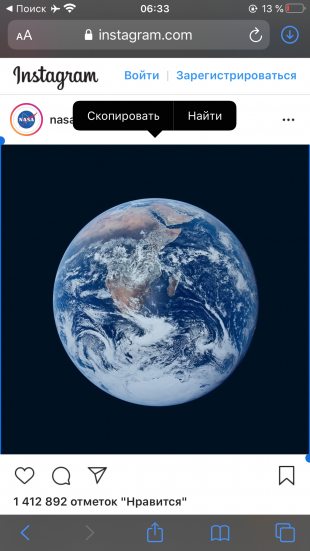

После этого откройте приложение «Заметки». Создайте новую запись, задержите палец на месте для ввода текста и выберите «Вставить». Нажмите на вставленную картинку, воспользуйтесь кнопкой «Поделиться» и тапните «Сохранить изображение». После этого оно появится в программе «Фото».
Как скачать фото с Инстаграмма
Миллионы пользователей со всех уголков планеты загрузили десятки миллионов снимков в Instagram, сделав его самым популярным в мире приложением для обмена фотографиями. И хотя вы можете «лайкать» или добавлять фотографии в закладки, чтобы позже их просмотреть, встроенной функции для загрузки снимков в память устройства или компьютера в Instagram нет. Именно об этом и будет наша статья – узнайте все способы, как скачать фото из Инстаграм за несколько щелчков.
У вас могут быть разные причины, по которым вы хотите скачать фотографию. Возможно, вы случайно удалили оригинальную фотографию Эйфелевой башни из своих парижских каникул, и единственная копия, которая осталась, — это та, которую вы разместили в Instagram. Возможно, есть фотография, которая вам очень сильно понравилась, и вы хотели бы установить ее в качестве фона рабочего стола. А может, вам просто очень нравится картина и вы хотите смотреть на нее даже без доступа к интернету.
То, что кнопка загрузки отсутствует, это еще не значит, что скачать фото с Инстаграмма невозможно. Мы нашли четыре лучших способов загрузки фотографий с Instagram. Некоторые из них требуют всего нескольких щелчков мышки, в то время как другие занимают немного больше времени, но в конечном итоге результат все-равно того стоит.
Примечание. Уважайте фотографии других пользователей. Загрузка фотографий для личного удовольствия — это одно, но, если вы намерены плагиатить ее или использовать в коммерческих целях, — обязательно получите разрешение владельцев. В Instagram есть подробный раздел, посвященный авторским правам.
Как скачать фото из Инстаграмма на компьютер с Windows и MacOS
Самый универсальный способ
Не важно, хотите вы скачать фотографию из 1 поста, либо сразу много фото из чьего-то профиля или, например, ряд фото, отмеченных каким-то определенным тегом — во всех этих случаях вам поможет универсальный сервис для скачивания фото из Инстаграма. Не нужно устанавливать на свой компьютер никаких непонятных программ, давать логины/пароли к вашему профилю инсты — просто укажите сервису ссылку на запись или профиль, из которого вам нужны фотографии, и готово.
Скачать фото с Инстаграм через Telegram
Телеграм всегда славился своей гибкостью и множеством полезных функций. Нам удалось найти еще одно его полезное применение. Теперь Вы без проблем сможете скачать любое количество фото с Instagram, использую клиент Telegram для Android или iOS.
- Чтобы скачать фото, скопируйте ссылку на пост в Инстаграм, где оно размещено (три точки в правом верхнем углу ->Копировать ссылку).
- Зайдите в Телеграм и перешлите скопированную ссылку любому контакту или напишите самому себе, после чего она появится в диалоге Saved Messages.
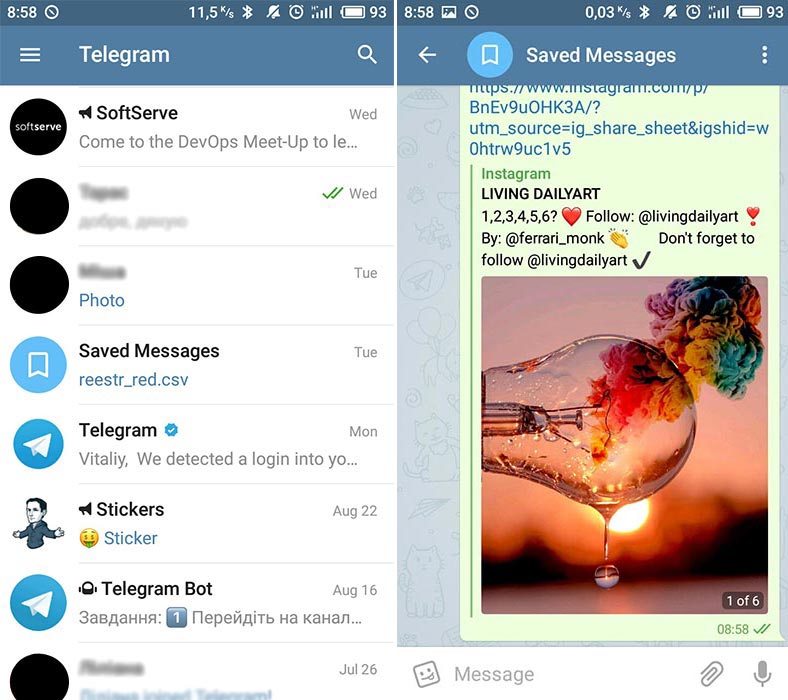
- После этого нажмите на фото. Если их несколько Вы увидите внизу карусель и сможете переключать и смотреть каждое из изображений. Чтобы сохранить нужную фотографию нажмите на Три точки в правом верхнем углу окна Telegram ->Save To Gallery.

- После этих несложных действий фото появится в галерее Вашего смартфона.
DownloadGram
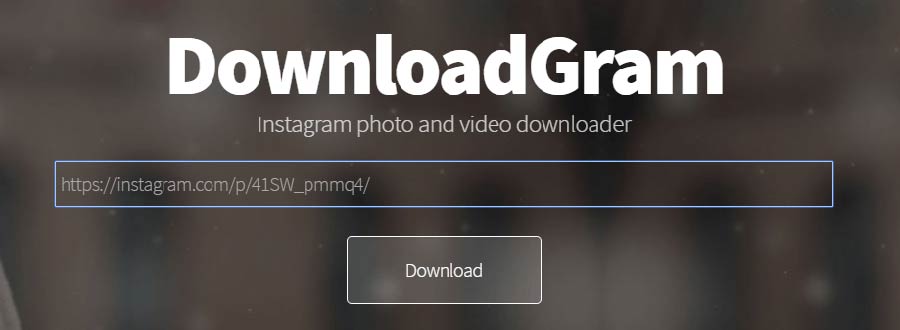
Шаг 1. Перейдите на сайт Instagram .
Шаг 2. Найдите изображение, которое хотите сохранить, и нажмите на него
Шаг 3. Скопируйте URL-адрес фотографии из адресной строки в браузере.
Шаг 4. Перейдите на сайт DownloadGram .
Шаг 5. Введите скопированный URL-адрес фотографии в поле, как на фото выше.
Шаг 6. Нажмите кнопку «Download». Затем нажмите кнопку «Download Picture», чтобы сохранить изображение.
4K Stogram

Шаг 1. Скачайте 4K Stogram на свой компьютер.
Шаг 2. После установки откройте программу и вставьте имя пользователя в Instagram, хэштег или даже местоположение в панель поиска.
Шаг 3. Нажмите «Subscribe» (Подписаться).
Шаг 4. Нажмите на каждую фотографию, чтобы ее загрузить и автоматически открыть.
Шаг 5. Чтобы скачивать фото с неограниченного количества профилей, нужно купить лицензионный ключ за 10 долларов США.
Instagram. Всегда актуальный метод!
Шаг 1. Перейдите на сайт Instagram .
Шаг 2. Найдите фотографию Instagram, которую вы хотите сохранить, и нажмите на нее.
Шаг 3. Щелкните правой кнопкой мыши на фото и выберите пункт «Просмотр кода страницы» или нажмите на клавиатуре комбинацию Ctrl+U. Откроется окно с исходным кодом страницы как на скриншоте ниже.
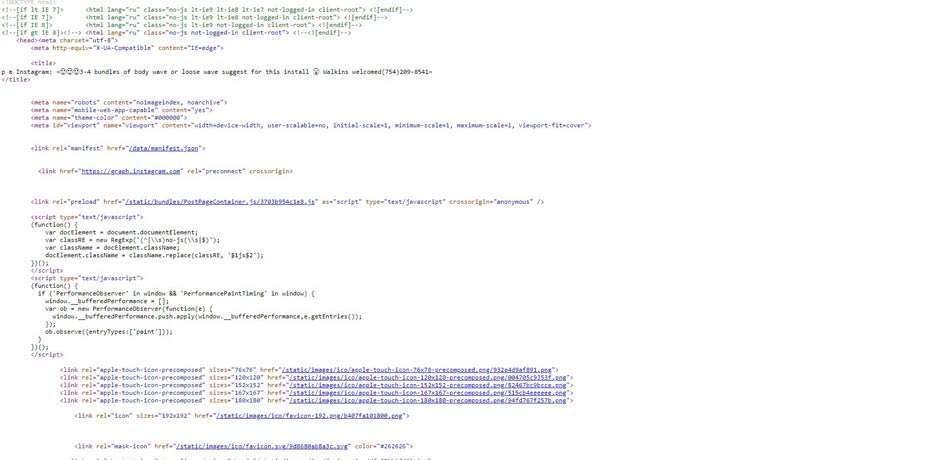
Шаг 4. Нажмите на клавиатуре комбинацию Ctrl+F, скопируйте и вставьте в поисковую строку следующий код:
Браузер найдет и подсветит совпадение.
Шаг 5. Скопируйте ссылку, которая идет после «content =». Она написана в кавычках, поэтому копируем все что есть в кавычках, аж до расширения фотографии, в частности JPG или PNG.

Шаг 6. Вставьте ссылку в адресную строку браузера и нажмите Enter.
Шаг 7. Вы попадете на страницу с фотографией. Теперь щелкните правой кнопкой мыши на изображении и выберите «Сохранить изображение как».
Как скачать фото из Instagram в iOS с использованием Instasave
Шаг 1. Загрузите приложение из App Store и войдите в свою учетную запись Instagram.
Шаг 2. Нажмите значок человека в нижнем меню, чтобы получить доступ к своим фотографиям.
Шаг 3. Выберите фотографию, которую хотите сохранить.
Шаг 4. Нажмите значок загрузки (стрелка) в правом нижнем углу и выберите «Save» (Сохранить) во всплывающем меню.
Шаг 5. Выберите Copy Share URL, чтобы загрузить фотографию.
Как скачать фото из Инстаграм на Андроиде с использованием Instasave

Шаг 1. Загрузите приложение из Google Play Store — вам также нужно войти в свою учетную запись, используя имя пользователя и пароль Instagram.
Шаг 2. Запустите приложение и переключите слайдер под эмблемой Instagram.
Шаг 3. Откройте Instagram и найдите фотографию, которую хотите загрузить.
Шаг 4. Нажмите кнопку Option в правом верхнем углу фотографии.
Шаг 5. Выберите Копировать Share URL, чтобы загрузить фотографию.
Как скачать фото из Инстаграм

Каждый день посетители выкладывают в Instagram множество красивых изображений. Однако удобная для пользователей функция сохранения отсутствует.
Как скачать фото на телефон
Instagram – приложение для смартфона. Большинство пользователей сидит в этой соцсети именно с мобильного устройства. Поэтому им важно знать, как скачать фото из Инстаграма на свой телефон.
Изображение можно отправить в память приложения через Android или iPhone, нажав на иконку «Закладка». Она находится под фотографией, справа. Просмотреть сохраненные таким образом снимки можно онлайн, со страницы своего профиля. Сверху будет значок с 3 горизонтальными полосками. Если по нему кликнуть, всплывет окошко со списком доступных опций. Выберите строку «Сохраненное». Однако пользователь всегда может удалить свою публикацию. Онлайн-доступ к ней после этого будет утрачен.
Приложения для Android
Сохранить снимок на телефон с ОС Андроид можно при помощи следующих программ:
- FastSave for Instagram;
- QuickSave;
- Insta Download;
- Regrann.
- Iphone

Приложения для iPhone
Instagram регулярно удаляет программы для загрузки фотографий из AppStore. С Айфоном могут работать англоязычные версии приложений:
- DownloadGram;
- Rapid Save Reposter;
- InstaSaver.
В 2019 году также актуально расширение Save Images, разработанное для браузера Safari.
Как скачать фото на компьютер
Как скачать фото из Инстаграм и сохранить его на компьютер через браузер:
- воспользоваться программами Ninja Copy или DownloadGram;
- сделать скриншот;
- просмотреть код страницы.
Программа DownloadGram
Бесплатный сервис DownloadGram запускается на всех устройствах. Как пользоваться:
- Скопировать ссылку на фотографию;
- Вставить в поле на главной странице сайта;
- Далее нужно нажать кнопку Download;
- «Загрузить изображение»;
- После этого ресурс откроет картинку в другой вкладке или начнет скачивание автоматически.
Скриншот
Самый простой способ сохранять фотографию или аватарку из Инсты себе на компьютер – делать скриншот экрана. На клавиатуре по правую руку расположена клавиша Print Screen, или «Prt Sc». Она находится в одном ряду с командными кнопками «F». На клавиатурах стандартных размеров она помещена поверх блока управления курсором.
Просто откройте нужное изображение и убедитесь в том, что его хорошо видно. При желании, можно изменить масштабирование страницы в браузере, чтобы сделать фотографию немного больше или меньше.
Как это сделать:
- Перейти на нужную страницу и нажать любую из клавиш «Ctrl», одновременно двигая на себя колесо мыши;
- Открыть «Параметры» в браузере и изменить цифры в строке «Масштаб», выставив нужное значение вручную.
- Когда пользователь определился с размерами фото, нужно нажать на клавишу «Prt Sc».
Подойдет любой графический редактор или программа для просмотра изображений. Самые простые варианты: IrfanView, Paint.
Изображение будет сохранено в буфер обмена. Подробная инструкция:
- Запустить выбранную программу.
- Нажать на клавиатуре комбинацию клавиш Ctrl+V. Это откроет в программе запечатленное «Принт Скрином» изображение. То же самое можно сделать через панель инструментов, нажав кнопку «Paste» или «Вставить».
- Из открывшегося снимка страницы нужно вырезать кусок с фотографией вручную.
- Комбинация Ctrl+S поможет быстро перейти к сохранению файла. Другой вариант: нажать на панели инструментов «Файл». Далее следует выбрать действие «Сохранить как…»
Программа Qip Shot поможет сделать скриншот только в той области экрана, которая выделена пользователем вручную. Таким образом можно скачать фото из Инстаграма или историю. Однако покадрово скриншотить Stories будет не очень удобно.
Инструменты веб-разработчика
Через браузер можно посмотреть код страницы и сохранить нужные объекты оттуда. Как это сделать в Google Chrome:
- открыть пост;
- навести мышь на свободную часть страницы;
- нажать правую кнопку;
- во всплывшем окне выбрать снизу строку «Просмотреть код».
После этого в нижней части экрана откроется панель. В ее левом верхнем углу есть изображение курсора, наведенного на страницу. Визуально ее изображение напоминает недорисованный квадрат. Если на данную иконку кликнуть, это действие сделает возможным просмотра кода выделенного элемента.
Что делать далее:
- навести мышь на фото, дождаться выделения подсветкой;
- кликнуть;
- найти ниже код изображения (чаще всего он начинается с букв «img src»);
- нажать на него правой кнопкой мыши;
- выбрать опцию «Open in new tab»;
- откроется новая вкладка с нужной фотографией;
- далее нужно навести курсор на изображение;
- нажать правую клавишу;
- выбрать опцию «Сохранить как»;
- задать путь загрузки файла.
Через Telegram
Перечисленные выше методы отнимают время и требуют совершения множества кликов. Этот метод оправдывает себя, если нужно сохранить одно важное фото. Однако загружать большое количество изображений лучше иным образом.
Задачу облегчит Телеграм-бот «InstaSave». Если отправить ему ссылку на нужную фотографию, он пришлет в ответ медиафайл. Он сохранится на вашем устройстве стандартным для Telegram’а образом – после клика по кнопке загрузки.
Как посмотреть, сколько раз и кто сохранил фото в Инстаграм
Просмотр статистики доступен только для авторских и бизнес-аккаунтов. Чтобы ее отслеживать, нужно подключить профиль компании. Перейти к просмотру статистики можно по ссылке, которая будет находиться под каждой публикацией.
Чтобы узнать, какая фотография оказалась самой сохраняемой, нужно перейти на страницу профиля. Информация находится в меню общей статистики, в разделе «Публикации». Посмотрев под графой «Фильтр по», можно увидеть строку «Сохранения». Здесь и настраивается отслеживание популярности публикаций.